Excelで似た項目を結合する方法
- 醉折花枝作酒筹オリジナル
- 2021-05-28 14:11:0064002ブラウズ
方法: まず、[分類概要] をクリックし、[概要方法] で [カウント] を選択し、[分類フィールド] で指定した列を選択し、新しい列の上部のボックスにテキストを入力して、 「ctrl g」キーを押して位置を表示し、「Null 値」を選択します。次に「結合して中央揃え」を選択し、「小計」をキャンセルします。最後に空白の列を選択し、「フォーマット ペインタ」をクリックして対象の列を選択します。

このチュートリアルの動作環境: Windows7 システム、wps office2016 バージョン、Dell G3 コンピューター。
最初にターゲット列を並べ替えます (同じデータが一緒になるように)。赤いボックスの「B」をクリックしてターゲット列を選択します (ここでのターゲット列は「Director」です)
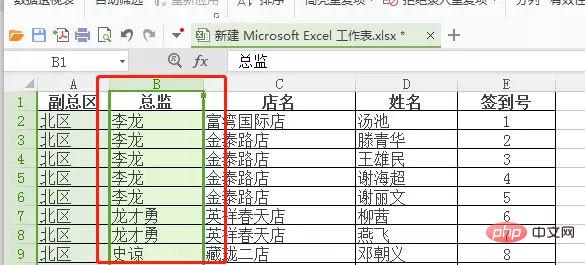
トップ メニューをクリックします: データ分類の概要
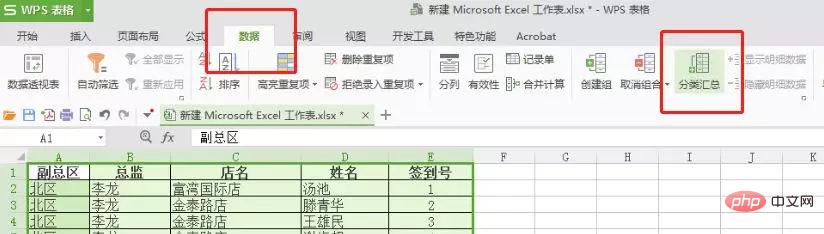
分類概要ポップアップ ウィンドウで次のように設定し、最後に [OK] をクリックします。
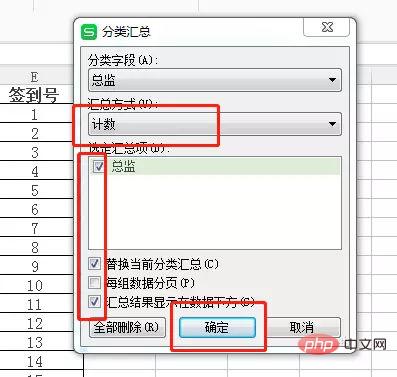
図に示すように、ディレクターの横に追加の列が表示されます。上部のボックスに単語を入力して、その列を選択します。
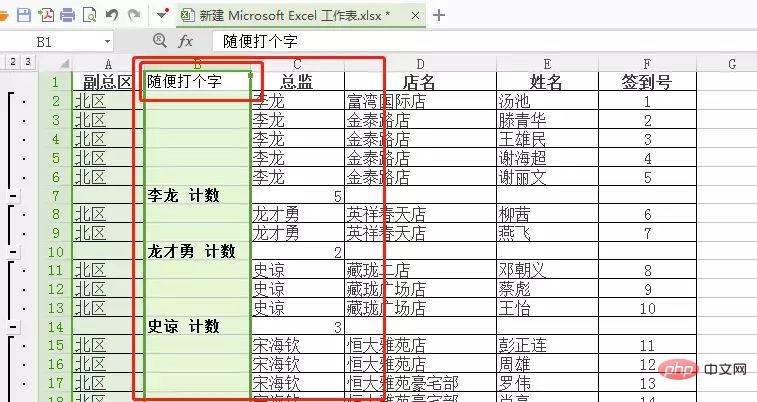 クイック キー [Ctrl G] を押して、以下に示すように位置決めポップアップ ウィンドウを呼び出し、「Null」を選択してから「Position」をクリックします。
クイック キー [Ctrl G] を押して、以下に示すように位置決めポップアップ ウィンドウを呼び出し、「Null」を選択してから「Position」をクリックします。
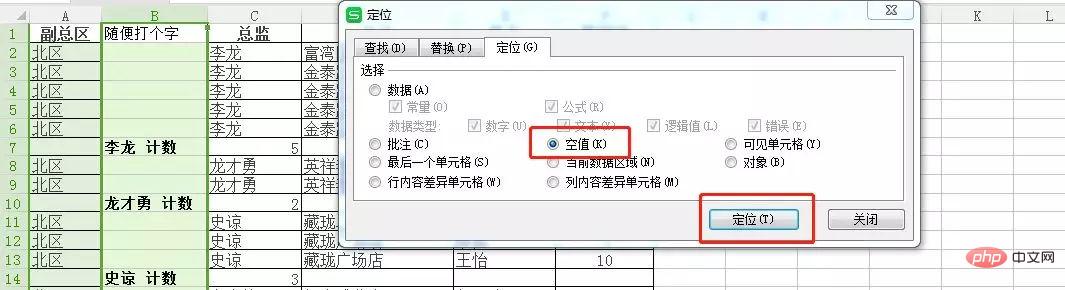
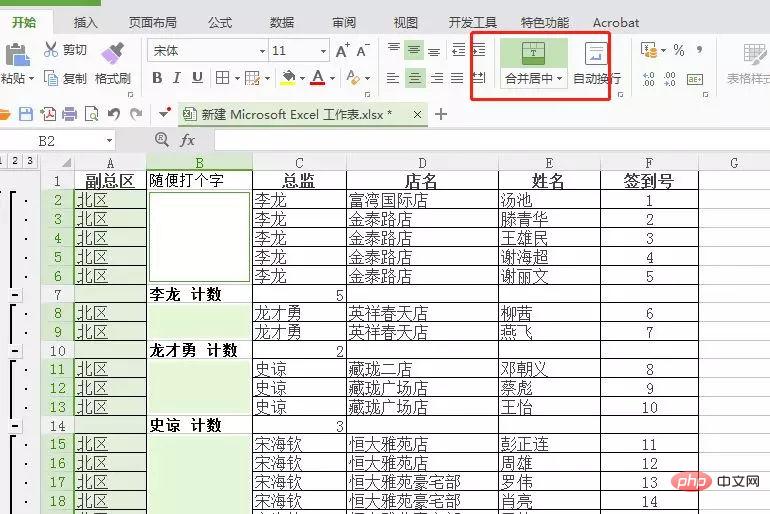
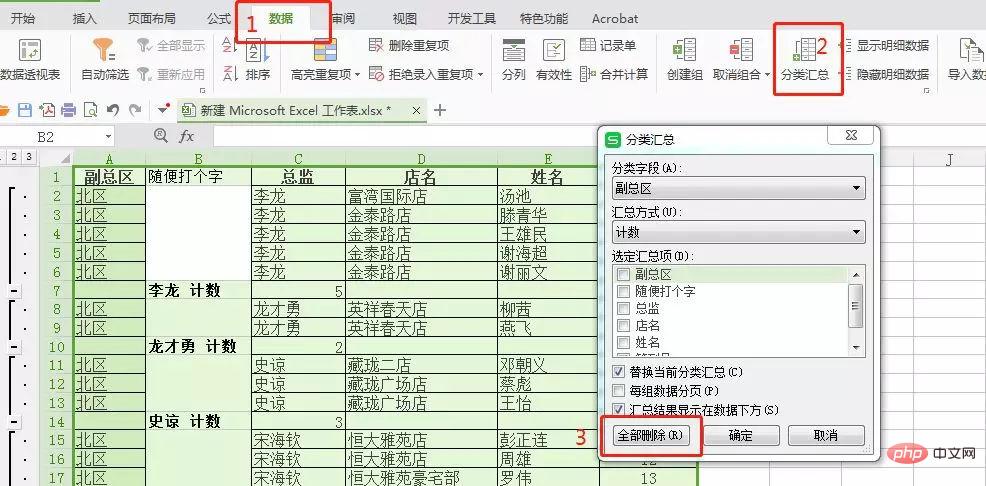
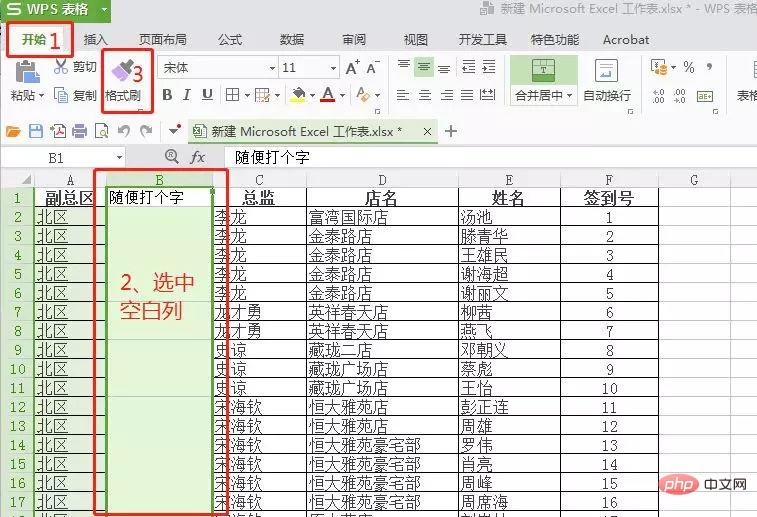
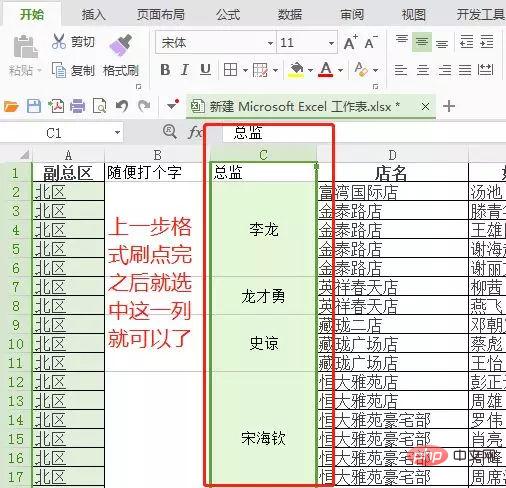
関連する学習の推奨事項: excel チュートリアル
以上がExcelで似た項目を結合する方法の詳細内容です。詳細については、PHP 中国語 Web サイトの他の関連記事を参照してください。
声明:
この記事の内容はネチズンが自主的に寄稿したものであり、著作権は原著者に帰属します。このサイトは、それに相当する法的責任を負いません。盗作または侵害の疑いのあるコンテンツを見つけた場合は、admin@php.cn までご連絡ください。
前の記事:ファイルをデスクトップに保存する方法次の記事:ファイルをデスクトップに保存する方法

